Apple обновила свой браузер Safari для iOS 15, выпущенный 20 сентября. Одной из наиболее спорных новых функций новой версии мобильного браузера является вкладка/адресная строка, которая теперь расположена в нижней части экрана и появляется при просмотре веб-страниц. Хотя нижняя панель является макетом по умолчанию, окончательная версия iOS 15 позволяет по вашему желанию переместить ее обратно в верхнюю часть экрана. Независимо от того, где находится адресная строка, вы все равно будете обращаться с вкладками одинаково.
Содержание
- Новая панель вкладок
- Создание групп вкладок
- Нижняя граница
Mobile Safari перенял стиль стартовой страницы Safari, заимствованный из текущей версии MacOS 11 (Big Sur), что позволяет вы создаете группы вкладок, которые доступны на всех ваших устройствах Apple, чтобы сделать просмотр более удобным. опыт. Новая iOS 15 Safari обладает гораздо большей функциональностью, чем предыдущая версия, еще лучше взаимодействует между устройствами, предлагает больше места на экране, предназначенного для просмотра страниц, и поддерживает расширения браузера. Он также основан на ряде вложенных меню, и к ним придется привыкнуть.
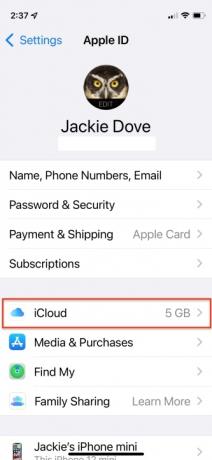
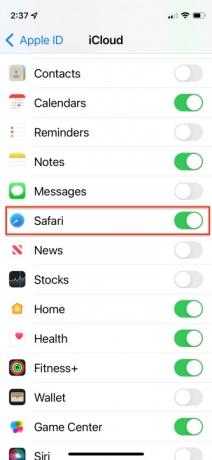
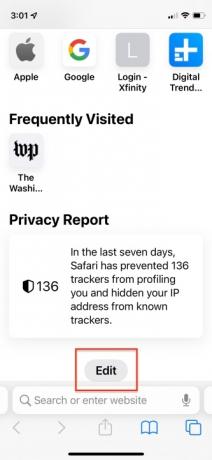
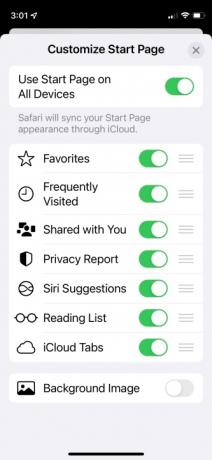




На обновленной стартовой странице Mobile Safari могут отображаться ваши закладки, избранное, часто посещаемые сайты, предложения Siri, вкладки iCloud, список чтения и отчет о конфиденциальности. Чтобы увидеть это, вам сначала нужно зайти в Настройки > Ваше имя > iCloud > Safari. и переключите элемент управления на На (зеленая позиция). Редактировать Кнопка позволяет вам настроить элементы, отображаемые на стартовой странице, а также добавить собственные обои или использовать другой фон из ваших фотографий. Если вы синхронизируете стартовую страницу в iCloud, она будет отображаться с одинаковым содержимым на всех ваших устройствах. Чтобы получить полную функциональность между устройствами, у вас также должна быть установлена MacOS 12 (Монтерей) — все еще в бета-версии — установлен на вашем компьютере. Тем не менее, вы все равно можете многое сделать с финальной версией iOS 15 и MacOS 11 Big Sur, на основе которой взят этот пример.
Рекомендуемые видео
Новая панель вкладок





Новая панель вкладок расположена в нижней части стартовой страницы, где Apple объединила несколько элементов управления, которые можно активировать при длительном нажатии или касании значка. Нажатие на URL-адрес панели вкладок перемещает ее к середине экрана, позволяя вам выполнить поиск сайта или ввести веб-адрес. Когда ты нажмешь Идти, страница загружается, и панель вкладок возвращается в нижнюю часть экрана, обеспечивая беспрепятственный обзор страницы. Если наличие панели вкладок на маленьком экране слишком отвлекает, вы можете провести вниз, чтобы свернуть ее. но он все равно автоматически сворачивается при прокрутке страницы вниз, и все, что вам нужно сделать, чтобы открыть его снова, это кран.

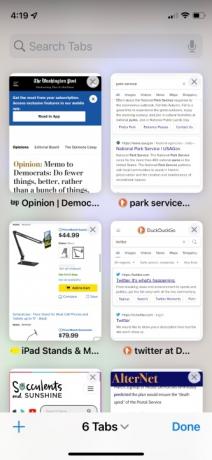

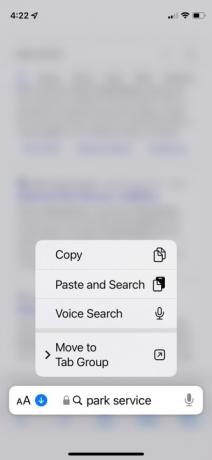
Как только вы освоите панель вкладок, вы сможете сделать с ней гораздо больше. Во-первых, вы можете использовать значок вкладок в правом нижнем углу для доступа к интерфейсу переключения вкладок. Оттуда, проводя по панели между открытыми вкладками влево или вправо, вы циклически переключаетесь между открытыми вкладками. Длительное нажатие на панель вкладок вызывает меню действий с такими опциями, как Копирование, вставка и поиск, голосовой поиск, и Перейти к группам вкладок.

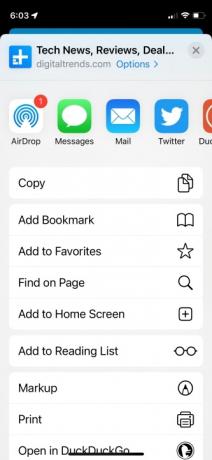
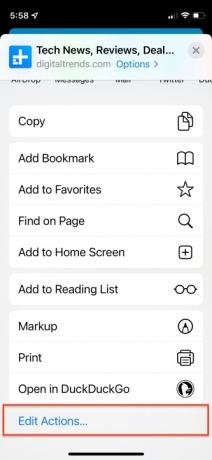
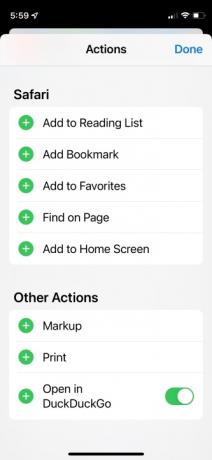
Нажатие на значок «Поделиться» открывает меню «Поделиться», но прямо под ним находятся многочисленные команды, такие как Добавить в закладки, Добавить в избранное, Добавить в список чтения, и более. Редактировать действия Команда в нижней части меню страницы позволяет изменить порядок элементов управления, которые вы хотите видеть в верхней части экрана, для удобства использования.
Создание групп вкладок
В iOS 15 вкладки легко найти, поскольку они отображаются в виде миниатюр с вертикальной прокруткой. Группы вкладок позволяют сохранять вкладки и упорядочивать их по классификациям, темам и категориям, чтобы избавить вас от необходимости пролистывать множество вкладок в поисках определенного сайта.


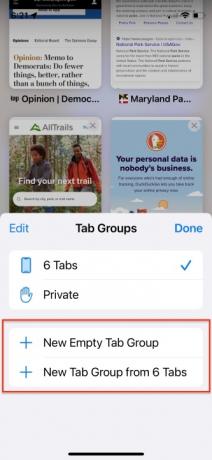
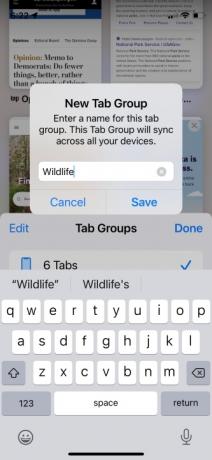
После запуска мобильного Safari нажмите значок «Вкладки». Затем коснитесь стрелки вкладок на панели вкладок, чтобы получить доступ к меню для создания новой пустой группы вкладок, новой группы с вкладками, которые у вас открыты в данный момент, или частной группы вкладок. Если все ваши открытые вкладки уже находятся в одной категории, вы также можете выбрать Новая группа вкладок из X вкладок, назовите группу вкладок и нажмите ХОРОШО. Группа вкладок предлагает варианты именования, которые представляют собой довольно сложную концептуальную интерпретацию содержимого сайта с вкладками. Если вы уже назвали группу вкладок, вы увидите ее в этом меню и сможете переключаться между ней и любыми другими существующими вкладками, нажав на нее. Независимые открытые вкладки перечислены в соответствии с их количеством. Значок плюса (+) на панели переключения вкладок открывает новую вкладку. Нажмите и удерживайте, чтобы открыть недавно закрытые вкладки.

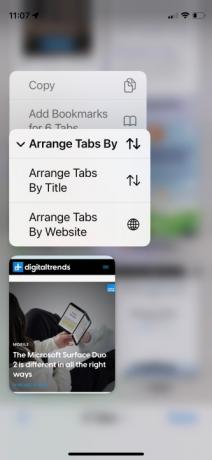

Длительное нажатие на вкладку в переключателе вкладок предлагает дополнительные команды, такие как Закрыть другие вкладки, Перейти в группу вкладок, Упорядочить вкладки по названию, и Упорядочить вкладки по веб-сайту. Панель вкладок в нижней части экрана позволяет открывать вкладки большим пальцем. Пользователи также могут перемещаться между вкладками или проводить вверх для просмотра в виде сетки. Как только вы увидите все открытые вкладки, выберите, какую из них вы хотите переместить в другую группу, и нажмите и удерживайте, пока не появится меню. В меню выберите Перейти в группу вкладок и коснитесь созданной вами группы.
Нижняя граница
Новый интерфейс вкладок в Safari для iOS 15 предлагает множество опций, которые помогут вам визуально подключаться к веб-сайтам для работы и развлечений. Он может оказаться довольно плотным, и к нему придется привыкнуть. Но вы не только получите больше гибкости, но и сможете переместить адресную строку обратно наверх, если она вам действительно не нравится внизу.
Рекомендации редакции
- Как быстро зарядить iPhone
- Лучшие приложения для знакомств 2023 года: 23 наших любимых
- Лучшие предложения Prime Day для iPad: ранние предложения касаются лучших моделей
- iPhone 15: дата выпуска и прогнозы цен, утечки, слухи и многое другое
- Как мы тестируем планшеты



